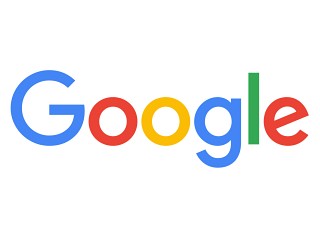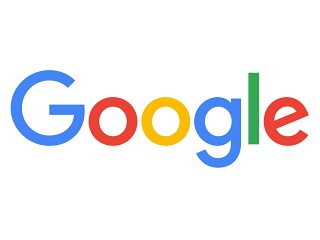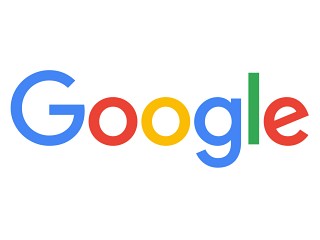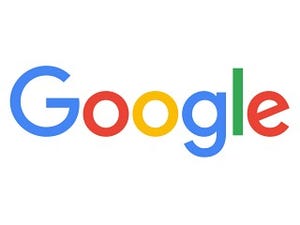| この連載では、Google検索やGooleの各種サービスを便利に使う小技を紹介していきます。 【バックナンバー】Googleお役立ちテクニック |
|---|
Gmailでは検索機能を使ってメールを取り出しますが、「去年の今ごろ、マイナビニュースのHさんから送られてきたpdfファイル付きのメールを探したい」といったときは、検索演算子を使うと便利です。今回は、知っていると便利な検索演算子を紹介します。
添付ファイルを検索する
メールで受け取った添付ファイルを探したいときは「has:attachment」という検索演算子を使います。たとえば、「マイナビニュースから送られてきた添付ファイル付きのメールを探したい」ときは、検索ボックスに「マイナビニュース has:attachment」と入力して検索を実行します。「マイナビニュース」は任意のキーワードです。キーワードの代わりに別の検索演算子(たとえば後述する「from:」など)を使うこともできます。
(図1)「マイナビニュース has:attachment」と入力して検索を実行すると、「マイナビニュース」を含み、かつ添付ファイルが付きいたメールを検索できます。
また、添付のファイル名やファイル形式で調べたいときは、「filename:」を使います。filenameには拡張子を指定することも可能で、たとえばpdfファイルを探したいときは、「filename:pdf」と入力すると、pdf形式のファイルを含め、pdfという名前の付いたファイルを検索できます。
差出人や宛先を指定して検索する
同じ相手からのメールだけを表示したいときは、相手のプロフィールを表示して「メール」をクリックします。しかし、メール一覧に表示されていない相手を探したいときは、「from:」の検索演算子を使うと便利です。
使い方は「from:」のあとに相手の名前を入力するだけです。たとえば「from:林」と入力すれば、「林」さんから送られてきたメールを取り出せます。from:のあとには連絡先に登録している名前を入力する必要があります。名前の部分には、メールアドレスやドメインも指定できます。
(図2)「from:mynavi」で検索したところ。複数の相手を探したいときは、ドメインを入力するとよいでしょう。
(図3)「from:」には「from:me」という使い方もでき、自分が送信元になっているメールを取り出すことができます。
ちなみに「to:」や「cc:」「bcc:」を使うと、宛先を指定してメールを検索できます。使い方は「from:」と同じです。
日付を指定してメールを検索する
「after:」や「before:」は、メールを日付で検索したいときに便利な演算子です。「after:」は指定日以降のメール、「before:」は指定日より前のメールを検索し、「after:2016/10/01」のように「YY/MM/DD」を入力して使います。月日が1桁の場合、0を付きなくても構いません。
去年の今ごろというように期間を区切りたいときは、「after:2015/10/01 before:2015/11/01」のように、両方のコマンドをつなげて使います。
(例1) after:2016/10/01
(2016年10月1日以降に受信したメールを検索する。)
最後に、冒頭であげた「去年の今ごろ、林さんから送られてきたpdfファイル付きのメール」を探す方法を紹介しておきます。このようなときは複数の検索演算子を組み合わせて検索します。
(例2) after:2015/10/01 before:2015/11/01 from:林 filename:pdf
「filename:pdf」の代わりに「has:attachment」とすれば、pdfファイルを含む添付ファイル付きメールをまとめて取り出すことができます。